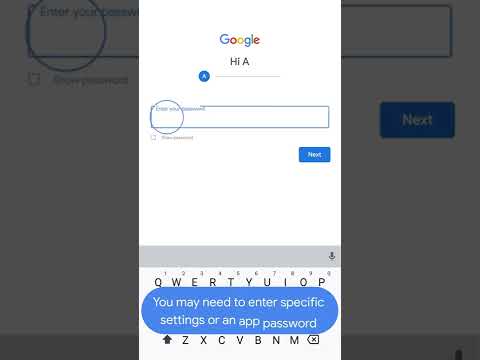În timp ce s-ar putea să difuzați un anunț pentru afacerea dvs., puteți difuza oferte și promoții care pot stimula persoanele cu o ofertă BOGO să cumpere de la dvs. Acest wikiHow vă va învăța cum să creați o ofertă Facebook utilizând
Pași

Pasul 1. Accesați pagina dvs
Vă puteți conecta de pe https://facebook.com, apoi faceți clic pe extindeți în jos săgeată (▼) în colțul din dreapta sus al paginii și selectați pagina companiei dvs. pentru a începe.

Pasul 2. Faceți clic pe Oferte
Veți vedea acest lucru în meniul din partea stângă a paginii sub „Acasă”. Dacă nu vedeți această opțiune, poate fi necesar să faceți clic Vezi mai mult primul.
Dacă promoții încă nu este vizibil, poate fi necesar să îl adăugați la filele dvs. Clic Setări în partea de sus a paginii, apoi selectați Șabloane și file în meniul din partea stângă. Clic Adăugați o filă în partea de jos a paginii și apoi Adăugați fila lângă „Oferte”.

Pasul 3. Faceți clic pe Creați ofertă
Veți vedea acest lucru în secțiunea din mijloc. Se va deschide o nouă fereastră de dialog.

Pasul 4. Creați și descrieți oferta dvs
Ar trebui să adăugați o fotografie, o descriere, un tip de ofertă, pentru ce articole sau servicii este bună oferta, data de expirare și instrucțiunile de răscumpărare. De asemenea, puteți adăuga termeni și condiții în zona din stânga jos a ferestrei.

Pasul 5. Faceți clic pe Publicați
Veți vedea acest lucru în colțul din dreapta jos al ferestrei. Odată ce oferta a fost publicată, veți fi redirecționat către pagina Ofertă, unde puteți vedea toate ofertele dvs. trecute, prezente și viitoare.